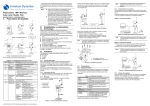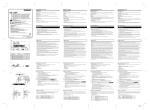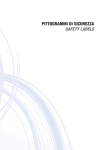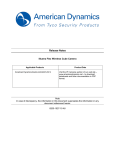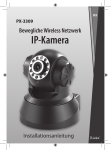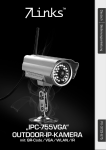Download QSG,I_Flex 1MP wireless_de
Transcript
* T/N Einstellungsmodus ist „automatisch“. Boxnetzwerkkameras mit IR ON (AN) stellen sich automatisch auf S/W um, wenn 8200-1027-0201 B0 © 2013 Tyco Security Products. Alle die Rechte Lichtverhältnisse unter einen gewissen Schwellenwert sinken. Hinweis Illustra Flex-Serie 1MP Wireless Cube ADCi600F-W012** / ADCi600F-W012n 1. Produktübersicht ABB. 1-1: BEMAßUNG A Einheit: mm *Siehe Tabelle 1-1 für Erklärungen TABELLE 1-1: ERKLÄRUNGEN ZUM ABBILDUNGSVERZEICHNIS Indexnr. Name Beschreibung 1 WLAN-Antenne 2 3 4 5 6 Mikrophon Infrarot-LED* Objektiv Lautsprecher Standard-Taste Sendet/empfängt Radiosignale von Computern und anderen WLAN-Anlagen für drahtlose Kommunikation Audioeingang Beleuchtung für Nachtsicht Festobjektiv Audioausgang (Optional) Alle Einstellungen des Geräts auf Werkseinstellung zurücksetzen (5 Sekunden lang gedrückt halten) Diese Taste hat außerdem die WPS-Funktion. Drücken und halten Sie die Taste 2 Sekunden lang. Dann wird WPS verbunden Startet das System neu. Anschlussbuchse für Netzwerkkabel 7 8 9 10 11 Reset-Taste RJ-45EthernetVerbindung Stromklemme Gerätefuß LED-Anzeige Eingang für Stromadapter (5V (DC) ±10 %, 1,5A) Trägt das Gerät LED leuchtet Verkabeltes Netzwerk bereit mit rot Netzwerkbetrieb LED blinkt rot Verkabeltes Netzwerk bereit ohne Netzwerkbetrieb LED leuchtet Drahtlosnetzwerk bereit mit blau Netzwerkbetrieb und AP-Verbindung Wenn Ad-Hoc-Betrieb für den WLAN-Modus aktiviert und im Netzwerkbetrieb ist, leuchtet die LED blau WPS bereit und Verbindung Lämpchen Drahtlosnetzwerk bereit ohne blinkt blau Netzwerkbetrieb und AP-Verbindung Lämpchen WPS bereit ohne Netzwerkbetrieb blinkt schnell blau auf verfügbar ist, halten Sie die Standard-Taste 5 Sekunden lang gedrückt, um das Gerät auf die Werkseinstellungen zurückzusetzen, um das Gerät unter dessen Standard-IP-Adresse zu erreichen. Benutzen Sie Illustra Connect, um die IP-Adresse erneut zu suchen. Wenn Sie ein Drahtlosnetzwerk verwenden möchten, können Sie die Standard (WPS)-Taste einige Sekunden gedrückt halten, um eine Verbindung mit dem Netzwerk herzustellen. Die LED-Anzeige leuchtet nach der erfolgreichen WPS-Verbindung blau. Anderenfalls blinkt das Lämpchen durchgehend schnell blau auf. Wenn WPS keine Verbindung herstellen kann, wiederholen Sie den Vorgang. 2. Montage und Anschluss 2.1 Alle Komponenten auspacken Überprüfen Sie, ob alle in der Lieferung enthaltenen Gegenstände dem Bestellformular und dem Lieferschein entsprechen. Zusätzlich zu diesem Benutzerhandbuch sind die unten aufgeführten Komponenten in der Lieferung enthalten. Drahtlose Megapixel-Cube-Netzwerkkamera mit Tag-/Nachtfunktion Eine WLAN-Antenne und ein Gerätefuß Vier Gewindeschrauben, TP4×15 mm Vier Ankerschrauben Eine CD, auf der sich Illustra Connect, das Benutzerhandbuch und eine Kurzanleitung zur Montage befinden Eine Montageschablone ** Ein Stromadapter (ADCi600F-W012) Eine Printversion der Kurzanleitung zur Montage Bitte wenden Sie sich an Ihren Händler, wenn Teile fehlen. 2.2 ABB. 1-2: BEMAßUNG B UND ABBILDUNGSVERZEICHNIS* Sobald ein kabelgebundenes Netzwerk nicht mehr ABB. 2-1: EXPLOSIONSDARSTELLUNG DER ZUBEHÖRMONTAGE Das Gerät kann auf zwei Arten befestigt werden. Sie können den Gerätefuß sowohl am Loch am hinteren Gehäuse als auch am Loch am unteren Gehäuse anbringen, wie die folgenden Abbildungen zeigen. Hinweis Alle Anweisungen und Einstellungen müssen mit Ihren örtlichen Sicherheitsbestimmungen bezüglich Elektrizität übereinstimmen. 2.3.2 Verbinden von einem Computer Die Kamera liefert über das Internet und Intranet Videoaufnahmen und Bilder in Echtzeit. Sie ist mit einer Ethernet-RJ-45-Netzwerkschnittestelle ausgestattet. Es stehen Ihnen zwei Verbindungsmöglichkeiten zur Auswahl. Eine Verbindung erfolgt über ein Netzwerkkabel, die andere erfolgt drahtlos. 1. Verbindungsmöglichkeit: Verbindung über ein Kabel Einheit: mm ABB. 2-2: SEITENANSICHT DER ZUBEHÖRMONTAGE Nachdem das Gerät zusammengebaut ist, bringen Sie es gemäß den folgenden Schritte an der Decke oder der Wand an. 1. Befestigen Sie die Montageschablone an der Decke oder der Wand. 2. Bohren Sie vier Löcher und drehen Sie dann die Ankerschrauben in die Löcher ein. 3. Fixieren Sie den Boden des Geräts mit den 4x15-mm-Gewindeschrauben an der Decke oder der Wand. Hinweis Je nach Material der Decke/Wand müssen Sie evtl. Schrauben und Dübel verwenden, die nicht im Lieferumfang enthalten sind. ABB. 2-4: KABELGEBUNDENE VERBINDUNG ÜBER EINEN COMPUTER Hinweis Die LED-Anzeige der Kamera leuchtet rot, wenn eine IP-Adresse zugewiesen wird und die Netzwerkverbindung verarbeitet wird. 2. Verbindungsmöglichkeit: Drahtlose Verbindung Halten Sie die WPS-Taste auf Ihrer Kamera 2 Sekunden lang gedrückt. Die LED muss blau und schnell aufblinken. Drücken Sie innerhalb einer Minute die WPS-Taste an Ihrem Router. Montage Hinweis Folgende Werkzeuge könnten bei der Montage nützlich sein: Bohrer Schraubendreher Drahtschere 2.2.1 Überprüfen des Erscheinungsbilds Achten Sie beim ersten Auspacken darauf, ob das Gerät oder das Zubehör sichtbare äußerliche Schäden aufweist. Das Verpackungsmaterial schützt das Gerät in der Regel wirksam vor Transportschäden. Entfernen Sie die Schutzhülle des Geräts, wenn sie alle mitgelieferten Teile gemäß der Liste in 2.1 Alle Komponenten auspacken überprüft haben. 2.2.2 Verbinden der Kabel 1. Verbinden Sie den 5-V-Stromadapter (DC) mit der Kamera. 2. Verbinden Sie das Netzwerkkabel mit dem RJ-45-Anschluss eines Switch. 2.2.3 Befestigung Die WLAN-Antenne und der Gerätefuß sind zur vollständigen Befestigung eines Geräts notwendig. 1 1. WLAN-Antenne 2. Kameragehäuse 3. Gerätefuß 1. Ankerschrauben (4x) 2. 2 TP4×15-Gewindeschrauben (4x) ABB. 2-3: BEFESTIGUNGSDIAGRAMM 2.3 Verbindung 2.3.1 Systemvoraussetzungen Die nachfolgende Tabelle listet die Mindestanforderungen für eine Implementierung und Bedienung eines A100WIRF-Geräts auf. Es wird empfohlen, ausschließlich die benötigten Hardware-/Softwarekomponenten zu verwenden. TABELLE 2-1: SYSTEMVORAUSSETZUNGEN Systemhardware Prozessor RAM-Speicher Anzeige Systemsoftware Betriebssystem 2 3 Die LED-Anzeige der Kamera leuchtet rot, wenn eine IP-Adresse zugewiesen wird und die Netzwerkverbindung verarbeitet wird. Browser Gerät Stromversorgung Netzwerkbetrieb verkabelt drahtlos* Intel Pentium 4 2.4 GHz oder gleichwertig 1 GB NVIDIA GeForce 6 Series oder ATI Mobility Radeon 9500 (kompatibel mit DirectX 9) Microsoft Windows XP, Windows Vista oder Windows 7 Microsoft Internet Explorer 8 oder höher 5V (DC) 10/100 BASE-T Ethernet (RJ-45-Anschluss) WLAN-Drahtlosnetzwerkbetrieb (basierend auf IEEE 802.11n-Spezifikation); IEEE 802.11 b/g/n-kompatibel *Die tatsächliche drahtlose Verbindungsgeschwindigkeit hängt von der Umgebung und den Entfernungen zwischen den einzelnen Zugangspunkten ab. ABB. 2-5: DRAHTLOSE VERBINDUNG VON EINEM COMPUTER 2.3.3 Standard-IP-Adresse Da es sich um ein netzwerkbasiertes Gerät handelt, wurde die Standard-IP-Adresse durch einen Router im DHCP-Serverbetriebzugewiesen. Wenn Sie jedoch einen DHCP-Server in Ihrem Netzwerk aktiviert haben, erhält das Gerät automatisch eine IP-Adresse vom DHCP-Server, sodass Sie die IP-Adresse der Kamera nicht ändern müssen. 2.3.4 Einstellungen der Internetoptionen vom Computer Öffnen Sie den Netzwerkstatus und klicken Sie auf „Eigenschaften“. Illustra Connect ist ein Verwaltungstool, das Ihre Netzwerkkameras im LAN verwaltet. Es umfasst folgende Funktionen: Suche von mehreren Netzwerkkameras Festlegen der IP-Adressen Anzeige des Verbindungsstatus Verwaltung von Firmwareaktualisierungen Weitere Informationen zu Illustra Connect finden Sie im Illustra Connect-Benutzerhandbuch (auf der gelieferten CD). 【ActiveX-Steuerelemente initialisieren und ausführen, die nicht als „sicher für Skripting“ markiert sind】 Eingabeaufforderung 2.3.6 Überprüfen Sie die Verbindung zwischen PC und IP-Kamera Überprüfen Sie, ob das Netzwerk zwischen dem Gerät und dem Computer verfügbar ist, indem Sie die Standard-IP-Adresse pingen. Starten Sie dazu die Eingabeaufforderung (Windows: Startmenü Alle Programme. Wählen Sie dann Zubehör aus und klicken Sie auf Eingabeaufforderung.) Im Fenster „Eingabeaufforderung“, schreiben Sie „Ping x.x.x.x“, wobei x.x.x.x für die IP-Adresse der Kamera steht (die Standard-IP-Adresse der Kamera ist 192.168.1.168). Wenn die Nachricht „Antwort von...“ erscheint, ist die Verbindung verfügbar. Sie ein neues Fenster. Dadurch werden die neuen Einstellungen wirksam. 2.3.8 Anmeldefenster 1. Geben Sie die IP-Adresse in den Browser ein. 2. Dann öffnet sich ein Anmeldefenster. ABB. 2-13: ANMELDEFENSTER 1/2 Geben Sie in das Fenster den Standard-Benutzernamen admin ein und stellen Sie das Kennwort/die Kennwortbestätigung für das Anmeldefenster ein. Wenn Sie sich zum ersten Mal im Anmeldefenster befinden, können Sie das Kennwort aussuchen und dann „Speichern“. Das Passwort wird im System gespeichert. Vergessen Sie das Passwort nicht, da Sie es zum nächsten Anmelden an der IP-Website erneut brauchen. ABB. 2-6: INTERNETOPTIONEN 1/3 Aktivieren Sie IPv4 in „Internetoptionen“. ABB. 2-7: INTERNETOPTIONEN 2/3 Klicken Sie außerdem auf „Eigenschaften“ und stellen Sie ein, 2.3.7 Vorbereitungen für die Bildbetrachtung Die Kamerabilder können mit Microsoft Internet Explorer 8 oder höher abgerufen werden. Folgen Sie vor der Bildbetrachtung den folgenden Schritten, um das Anzeigen der Bilder zu aktivieren. 1. Aktivieren Sie die Cookies gemäß den folgenden Anweisungen Klicken Sie im Internet Explorer im Menü „Extras“ auf Internetoptionen. Schieben Sie in der Registerkarte Sicherheit den Regler auf „Niedrig“ oder „Alle Cookies annehmen“. Klicken Sie auf „OK“. 2. Wenn ein Proxyserver verwendet wird, klicken Sie im Internet Explorer im Menü „Extras“ auf „Internetoptionen“, wählen Sie die Registerkarte „Verbindungen“ aus, klicken Sie auf „LAN-Einstellungen“ und stellen Sie den Proxyserver ein. 3. Ändern Sie die Sicherheit unter „Internetoptionen“ wie folgt. Klicken Sie unter „Extras“ auf „Internetoptionen“. Klicken Sie auf die Registerkarte „Sicherheit“. Wenn die Kamera innerhalb des Intranets arbeitet, klicken Sie auf das Symbol „Lokales Intranet“. Wenn die Kamera außerhalb des Intranets arbeitet, klicken Sie auf das Symbol „Internet“. Klicken Sie auf „Stufe anpassen“. Dies öffnet das Fenster „Sicherheitseinstellungen – Internetzone“. das Sie automatisch eine IP-Adresse und einen DNS-Server erhalten. ABB. 2-10: SICHERHEITSEINSTELLUNGEN 2/4 【Automatische Eingabeaufforderung für ActiveX-Steuerelemente】 Aktivieren ABB. 2-14: ANMELDEFENSTER 2/2 3. Wenn der Benutzername und das Passwort richtig sind, wird jetzt der Kamerabildschirm angezeigt. 4. Weitere Informationen zur Verwaltung des Geräts sind im Benutzerhandbuchunter 3. Administration und Konfiguration zu finden. WARNUNG ABB. 2-11: SICHERHEITSEINSTELLUNGEN 3/4 【ActiveX-Steuerelemente und Plugins ausführen】 Aktivieren 【ActiveX-Steuerelemente ausführen, die für Skripting sicher sind*】 Aktivieren Dieses Gerät wird mit 5V (DC) betrieben. Um die Garantie zu wahren, sollten die Montage und die Wartung nur von qualifizierten und erfahrenen Technikern durchgeführt werden. Zudem müssen die örtlichen Regeln und Bestimmungen erfüllt werden. Setzen Sie das Produkt nicht Regen oder Feuchtigkeit aus, um das Risiko eines Feuers oder eines Elektroschocks zu reduzieren. Wischen Sie die Kamera mit einem weichen trockenen Tuch ab. Verwenden Sie für Flecken ein geruchloses, verdünntes Reinigungsmittel und wischen Sie anschließend mit einem weichen trockenen Tuch nach. Verwenden Sie kein Benzol oder Verdünnungsmittel auf der Kamera. Dies könnte dazu führen, dass die Geräteoberfläche schmilzt oder die Linse beschlägt. Vermeiden Sie es, die Kamera über einen längeren Zeitraum hinweg auf sehr helle Objekte auszurichten (beispielsweise auf Lampen). Vermeiden Sie es, das Gerät unter folgenden Bedingungen zu verwenden oder aufzubewahren: Hohe Feuchtigkeit, Staub oder heiße/kalte Umgebungen (empfohlene Umgebungstemperatur für Verwendung: -10 °C bis + 40 °C) In unmittelbarer Nähe von Radio- oder Fernsehsendern. In unmittelbarer Nähe von Leuchtstofflampen oder reflektierenden Objekten. Unter instabilen oder flackernden Lichtquellen. WEEE (Elektro- und Elektronikgeräte-Abfall) Die korrekte Entsorgung dieses Produkts (gültig in den EU-Ländern und anderen europäischen Ländern mit Mülltrennungssystemen). Wenn das Produkt nicht mehr verwendet wird, muss es gemäß den lokalen Gesetzen, Bestimmungen und Verfahren entsorgt werden. ABB. 2-8: INTERNETOPTIONEN 3/3 ABB. 2-9: SICHERHEITSEINSTELLUNGEN 1/4 Bevor Sie den Internet Explorer starten, benutzen Sie Illustra Connect, um die IP-Standardadresse zu suchen. 2.3.5 Illustra Connect Tool nutzen, um die Kameras zu verwalten Sie können zusätzlich zum Internet Explorer-Browser das Tool „Illustra Connect“ nutzen, um auf Ihre Kamera zuzugreifen. Scrollen Sie nach unten zur Optionsschaltfläche der ActiveX-Steuerelemente und Plugins und stellen Sie Folgendes ein: 【Signierte ActiveX-Steuerelemente herunterladen】 Eingabeaufforderung (empfohlen) 【Unsignierte ActiveX-Steuerelemente herunterladen】 Eingabeaufforderung (empfohlen) ABB. 2-12: SICHERHEITSEINSTELLUNGEN 4/4 Klicken Sie auf „OK“, um die Einstellungen zu speichern. Schließen Sie alle Microsoft Internet Explorer-Fenster und öffnen